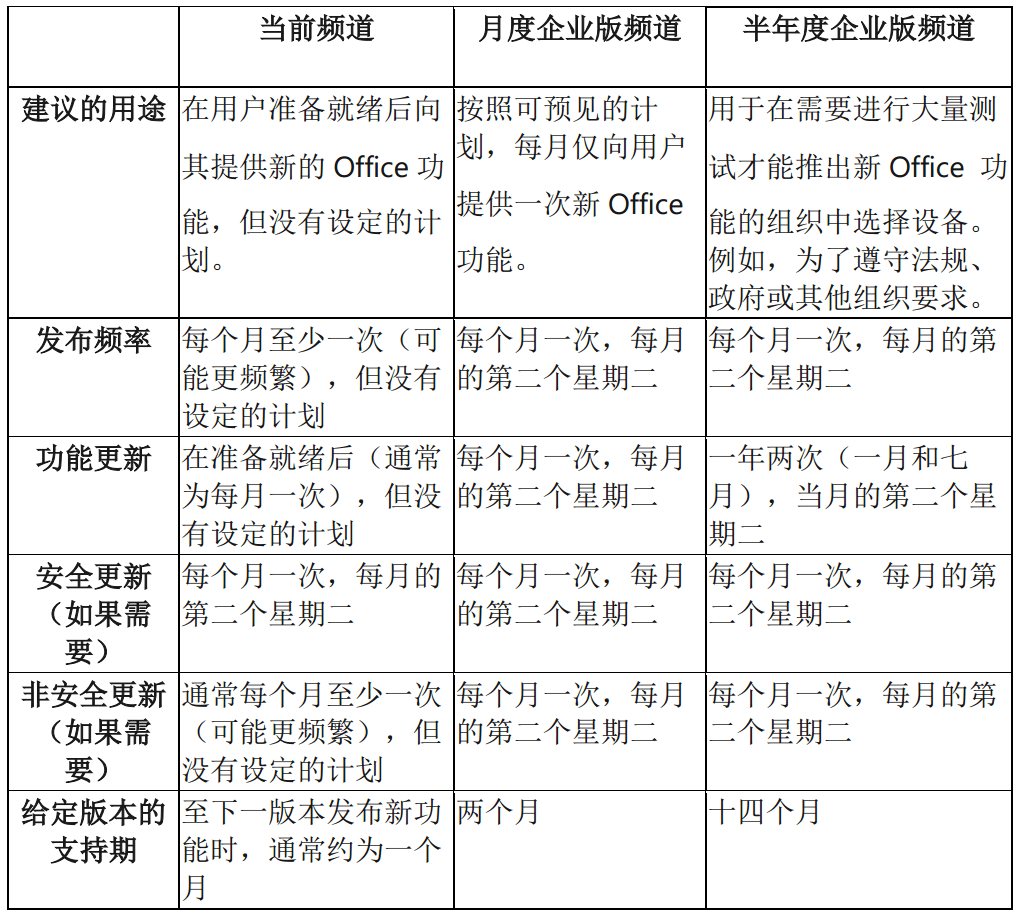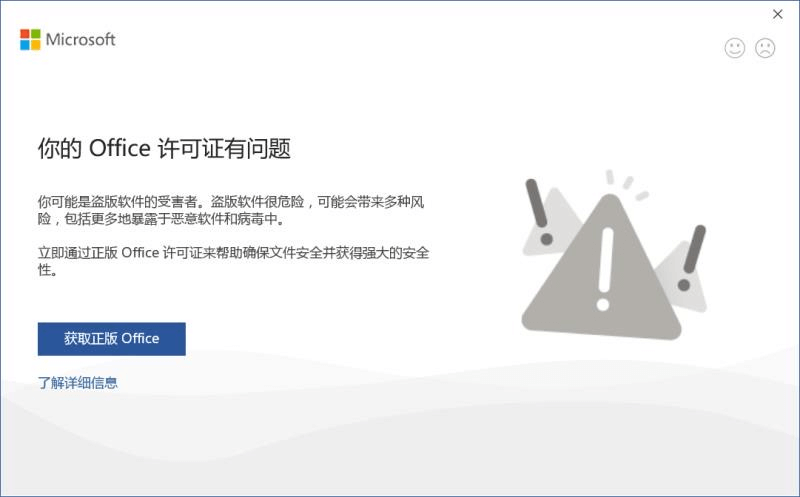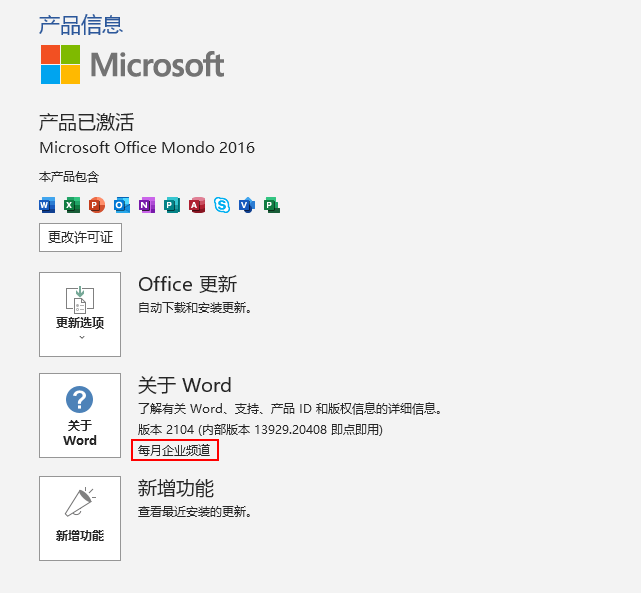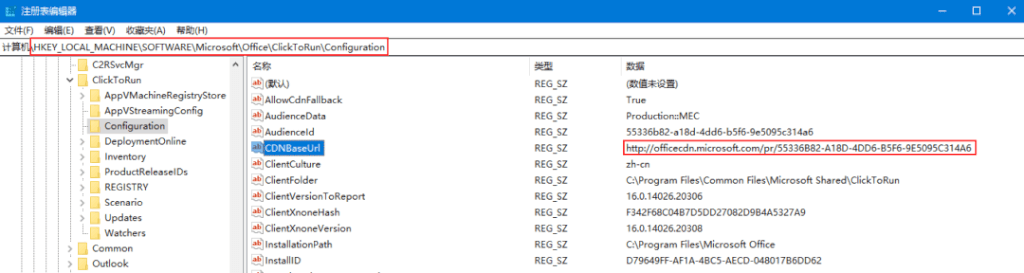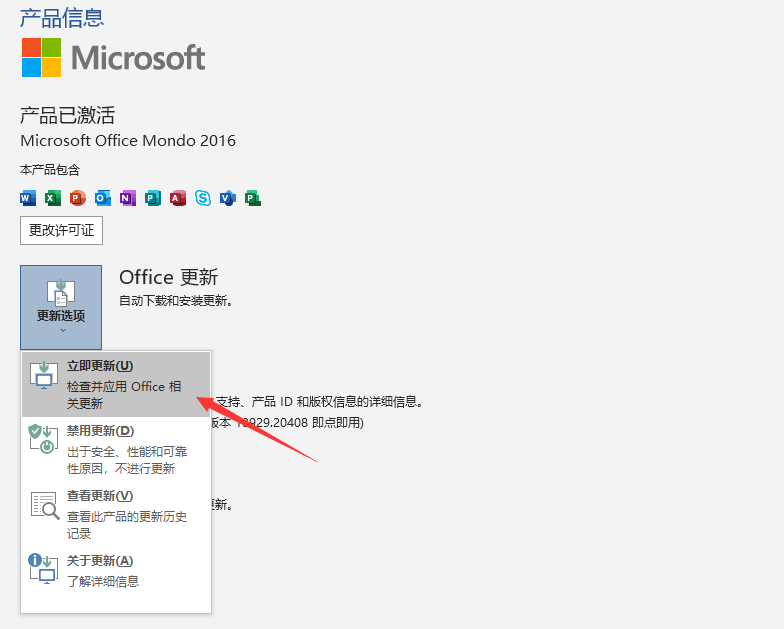微软对“盗版”检测的策略进行了升级,这点在Office上已经有很多人体会到了,前一段时间出现了“横幅”,近期又出现了“弹窗”。但是截至目前,从得到的数据来看,微软并没有对KMS激活(模拟KMS服务器)这种方式进行任何的“反制”,这点是毫无疑问的。但是为什么使用KMS激活后的Office,有一部分人收到了“盗版提示的弹窗”呢?
从大家的情况来看,主要是安装的Office版本并非“微软官方指定的方式”,从微软官方文档来看,KMS激活仅适用于“PerpetualVL2019/2021更新通道”:
https://docs.microsoft.com/en-us/deployoffice/office2019/update#update-channel-for-office-2019
也就是说使用其他更新通道安装的Office 2019/2021,都是有可能能收到上述横幅或者弹窗提示的。从统计结果来看,并非所有人都收到了上述提示,至于其中的原因尚不清楚。对于Office 2013/2016,微软提供了VL版的安装镜像,直接安装即可,也不会存在上述问题。
一劳永逸的方法,就是重新安装Office,以微软正规的方式安装。Office 2019微软没有提供批量版本的镜像下载,可使用前期文章中推荐的Office管理工具Office Tool Plus进行安装。
版本选择上,Office 专业增强版2019-批量版,更新通道选择“Office 2019企业长期版”,Office 2021同理。此外,Office 365安装时,可选择“月度企业通道”。
虽然上述“傻瓜式”操作十分简单,最近后台仍收到了一些留言,发现很多人没有仔细看修复的方法,此外,对其中的原理并不是十分了解,因此导致修复不能成功。本文将介绍修复的详细原理以及步骤,看完下面的内容后,你也可以通过手动的方式进行自行修复。
01
Office更新频道概述
在介绍原理之前,有必要了解“更新频道”的概念。请看微软官网的解释:
Office使用更新频道概念来确定所安装的 Office 版本要接收哪些更新。更新频道是在 configuration.xml 文件中指定的,该文件由 Office 部署工具使用。应始终显示指定更新频道。
Microsoft 定期为 Office 应用提供新增(和更新)功能,如 Excel 和 Word。可通过指定更新频道来控制组织中的用户获取这些新功能的频率。除新增功能外,每个月都会定期更新频道以提供所需的安全和非安全更新。非安全更新提供对已知问题的修复,并为 Office 提供稳定性或性能改进。有三个主要的更新频道:当前频道、月度企业版频道、半年度企业版频道。来自微软《Microsoft 365 应用版的更新通道概述》:
https://docs.microsoft.com/zh-cn/deployoffice/overview-update-channels?redirectSourcePath=%252fen-us%252farticle%252f9ccf0f13-28ff-4975-9bd2-7e4ea2fefef4#current-channel-overview
PerpetualVL2019 (2019企业长期频道)是批量版Office专业增强版2019和Office标准版2019唯一受支持的更新频道。它还是批量许可版本的Project 2019和Visio 2019的默认更新频道,尽管它们可以随任何更新频道(如当前频道或 Semi-Annual Enterprise 频道)一起安装。如果要连同 Microsoft 365 应用版一起部署批量许可的Project 2019或Visio 2019版本,应指定与Microsoft 365应用版 使用的Project 2019和Visio 2019相同的更新频道。来自微软《更新 Office 2019(面向 IT 专业人员)》:
https://docs.microsoft.com/zh-cn/deployoffice/office2019/update
下表提供了当前频道、月度企业版频道和半年度企业版频道的比较。
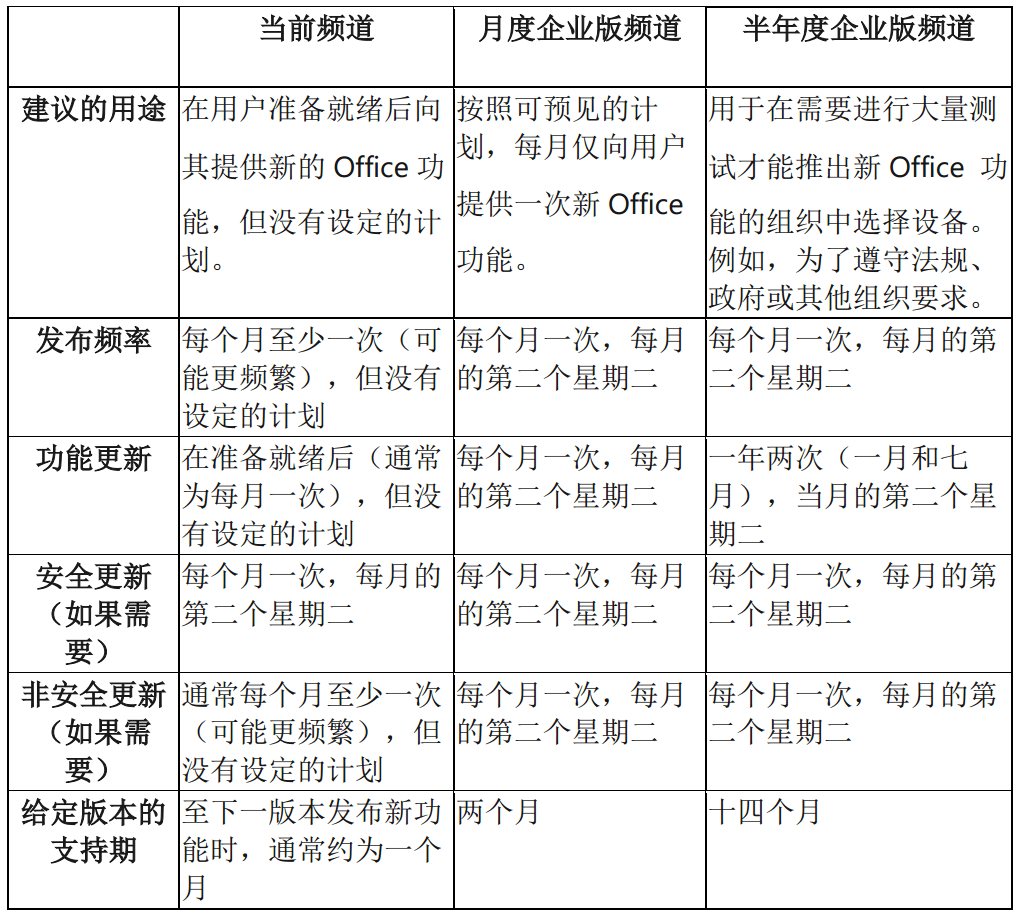
上述内容均来自微软官方文档,一言以蔽之,更新频道大概意思是,不同的通道有着不同的“更新频率”,批量版Office2019/2021有着唯一的更新通道“企业长期频道”。
02
Office出现弹窗的原因分析
参考《2021.6.6更新 HEU KMS Activator23.1.0修复Office弹窗》的介绍:
从大家的情况来看,主要是安装的Office版本并非“微软官方指定的方式”。也就是说使用了“不合规”的更新通道安装的Office 2019/2021,都是有可能收到横幅或者弹窗提示的。
从目前的统计结果来看,使用KMS激活的Office如果是“月度企业频道”、“2019企业长期频道”、“2021企业长期频道”,则不会出现“你可能是盗版软件的受害者”的横幅或“你的Office许可证有问题”的弹窗。

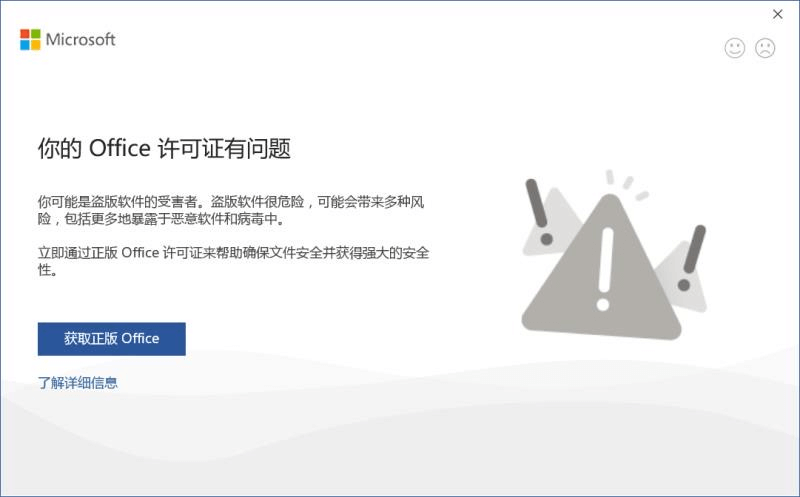
当我们修复后,我们可以看到下图中,由“当前频道”修改成了“每月企业频道”,因此上面的横幅和弹窗就消失了。实测中,修改为“每月企业频道”、“2019企业长期频道”、“2021企业长期频道”、“半年度企业版频道”目前均未出现横幅和弹窗。
因此在安装Office的时候,应选择上述频道(如果不用KMS激活,则无需考虑通道,使用“当前频道”即可)。
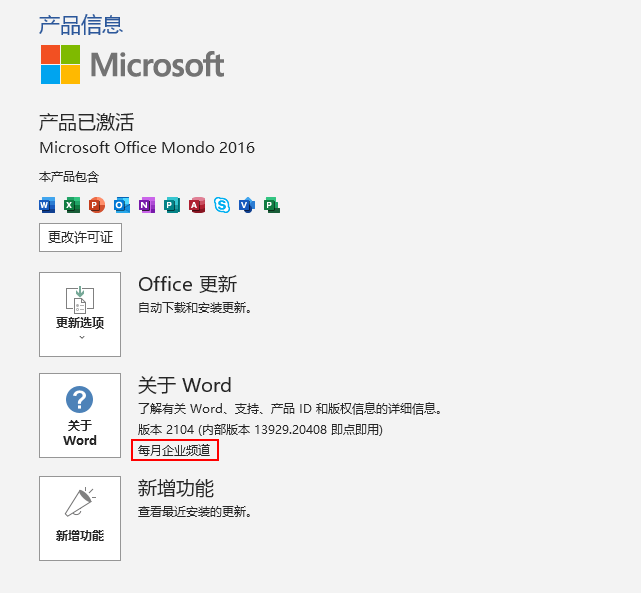
03
修复的原理及操作步骤
根据前面的介绍,第一个步骤就是将更新频道修改为微软支持的方式。这里以修改为“每月企业频道”为例。修改注册表中CDNBaseUrl的键值:
步骤①:
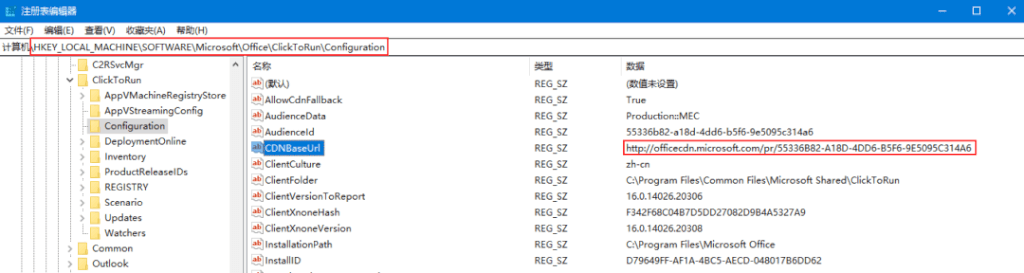
其中,ID“55336B82-A18D-4DD6-B5F6-9E5095C314A6”指的即为“每月企业频道”。不同更新频道的ID如下:
AudienceId | AudienceData | Channel
EA4A4090-DE26-49D7-93C1-91BFF9E53FC3 | Dogfood::DevMain
F3260CF1-A92C-4C75-B02E-D64C0A86A968 | Dogfood::CC
834504CC-DC55-4C6D-9E71-E024D0253F6D | Dogfood::FRDC
C4A7726F-06EA-48E2-A13A-9D78849EB706 | Dogfood::DCEXT
B61285DD-D9F7-41F2-9757-8F61CBA4E9C8 | Microsoft::DevMain
5462EEE5-1E97-495B-9370-853CD873BB07 | Microsoft::CC
9A3B7FF2-58ED-40FD-ADD5-1E5158059D1C | Microsoft::FRDC
F4F024C8-D611-4748-A7E0-02B6E754C0FE | Microsoft::DC
1D2D2EA6-1680-4C56-AC58-A441C8C24FF9 | Microsoft::LTSC
5440FD1F-7ECB-4221-8110-145EFAA6372F | Insiders::DevMain | Beta
64256AFE-F5D9-4F86-8936-8840A6A4F5BE | Insiders::CC | Current Preview
B8F9B850-328D-4355-9145-C59439A0C4CF | Insiders::FRDC | Semi-Annual Preview
492350F6-3A01-4F97-B9C0-C7C6DDF67D60 | Production::CC | Current
55336B82-A18D-4DD6-B5F6-9E5095C314A6 | Production::MEC | Monthly Enterprise
7FFBC6BF-BC32-4F92-8982-F9DD17FD3114 | Production::DC | Semi-Annual
F2E724C1-748F-4B47-8FB8-8E0D210E9208 | Production::LTSC | Perpetual2019
(左右滑动)
此外,删除如下注册表值(如没有可忽略):
HKLM\SOFTWARE\Microsoft\Office\ClickToRun\Configuration\UpdateUrl
HKLM\SOFTWARE\Microsoft\Office\ClickToRun\Configuration\UpdateToVersion
HKLM\SOFTWARE\Microsoft\Office\ClickToRun\Updates\UpdateToVersion
HKLM\SOFTWARE\Policies\Microsoft\Office\16.0\Common\OfficeUpdate
步骤②:
由于不同更新频道的Office版本号不同,因此应更新Office版本。点击“文件-账户-更新选项-立即更新”,该过程需要联网,如下图所示:
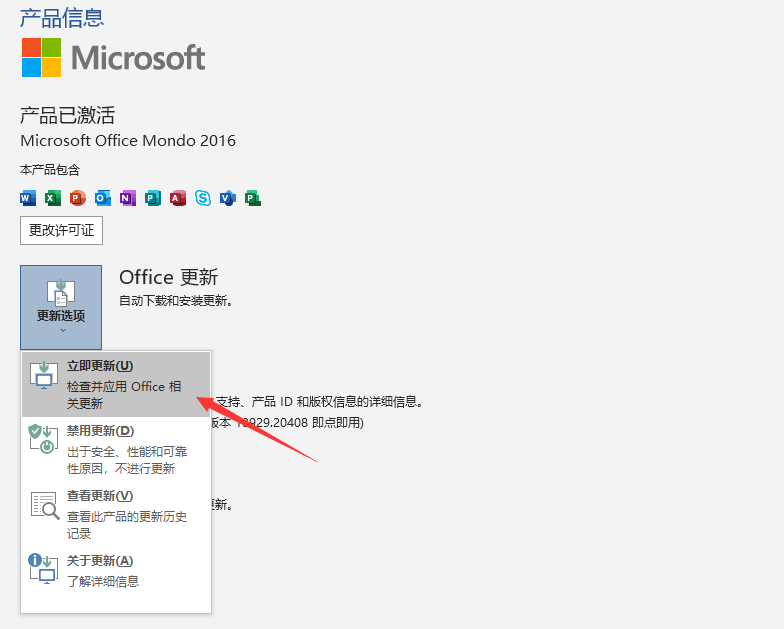
04
自动修复命令(批处理)
根据上述原理介绍,总结下来,可以通过以下命令实现:
@echo off
reg add HKLM\SOFTWARE\Microsoft\Office\ClickToRun\Configuration /v CDNBaseUrl /t REG_SZ /d “http://officecdn.microsoft.com/pr/55336B82-A18D-4DD6-B5F6-9E5095C314A6” /f
reg delete HKLM\SOFTWARE\Microsoft\Office\ClickToRun\Configuration /v UpdateUrl /f
reg delete HKLM\SOFTWARE\Microsoft\Office\ClickToRun\Configuration /v UpdateToVersion /f
reg delete HKLM\SOFTWARE\Microsoft\Office\ClickToRun\Updates /v UpdateToVersion /f
reg delete HKLM\SOFTWARE\Policies\Microsoft\Office\16.0\Common\OfficeUpdate\ /f
“%CommonProgramFiles%\microsoft shared\ClickToRun\OfficeC2RClient.exe” /update user
exit